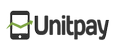В связи с многочисленными вопросам и жалобами например:
- не могу зайти в программу
- пишет connection и все
- не могу ввести имя и пароль поля не активны
Будем создавать базу на сервере...
1. Будем считать,что сервер(mysql) вы установили,если нет,то вам СЮДА , имя и пароль для подключения к нему запомнили..
2. Убедимся что сервер работает.Это можно сделать так: найти например процесс mysqld или mysqld-max в списке процессов, или воспользоваться программкой winmysqladmin (есть на нашем сайте) в трее при работающем сервере она укажет вам зеленым сигналом светофора. Итак,допустим сервер работает идем
дальше...
3. Устанавливаем ServiceMY (С помощью ServiceMY point базу создать у вас не получится) ,и запускаем ее:

Видим окно авторизации и надпись снизу Connection...
4. Жмем кнопку Options

5. Попадаем в окно (опций соединения).
- В поле Name (1) вписываем название соединения,оно может быть любым и можно не трогать это поле,а оставить Base_1.
- В поле Host (2) мы должны прописать домен или IP того компьютера на котором установлен mysql, если сервер на этом-же компьютере можно оставить localhost или 127.0.0.1 это одно и то-же.
- Поле Port (3) можно не трогать ,если вы намеренно не меняли порт сервера,по умолчанию сервер работает именно с портом
3306.
- В поле User (4) вносим имя пользователя mysql. (по умолчанию root).
- Password (5) пароль для подключения к mysql. (вы должны помнить его с установки mysql).
- В поле Base (6) мы должны внести имя базы (только на латинице,не цифры,такой базы еще не должно быть
на сервере) например myservicebase.
*но прежде,чем вносить новое имя можно проверить есть ли коннект к базе (это может избавить от многих вопросов,этот шаг не обязателен), внесите в поле Base (6) слово mysql (эта база уже есть на сервере и используется сервером,мы просто с помощью нее проверим есть-ли коннект) жмем кнопку Test. Если все данные верны,увидим сообщение об удачном коннекте,если коннект успешный очищаем поле и повторяем шаг выше.
- Если кодировка на сервере cp1251,поставьте галочку cp1251.
Больше ничего не трогайте :)
6.Ну как !? Вы готовы? Тогда жмем кнопку Create base.

Нажали,выскакивает вопрос о подтверждении...

Подтверждаем YES ,если все правильно было прописано,внизу окна опций видим надписи о создании таблиц.В итоге видим:

Надпись Connection successfully base ... означает что наша база успешно создана на сервере! Ура!
7. Ну вот и все. Жмем OK.

Выбираем пользователя Administrator (пароль по умолчанию Admin)
и заходим в программу.По умолчанию в базе одна точка с ID 12345 и названием office.
Удачи!